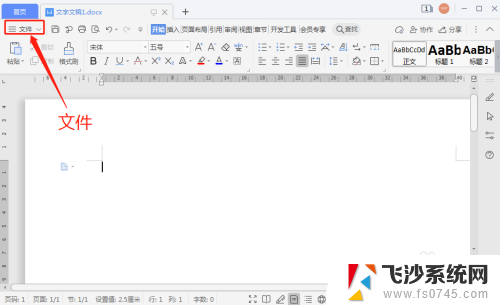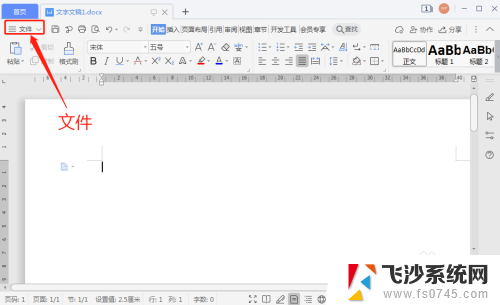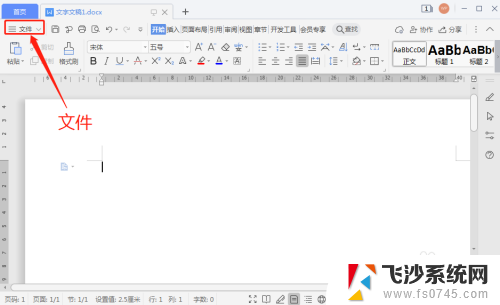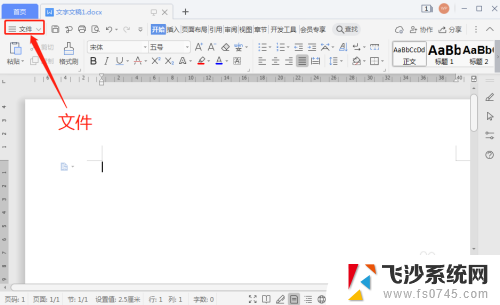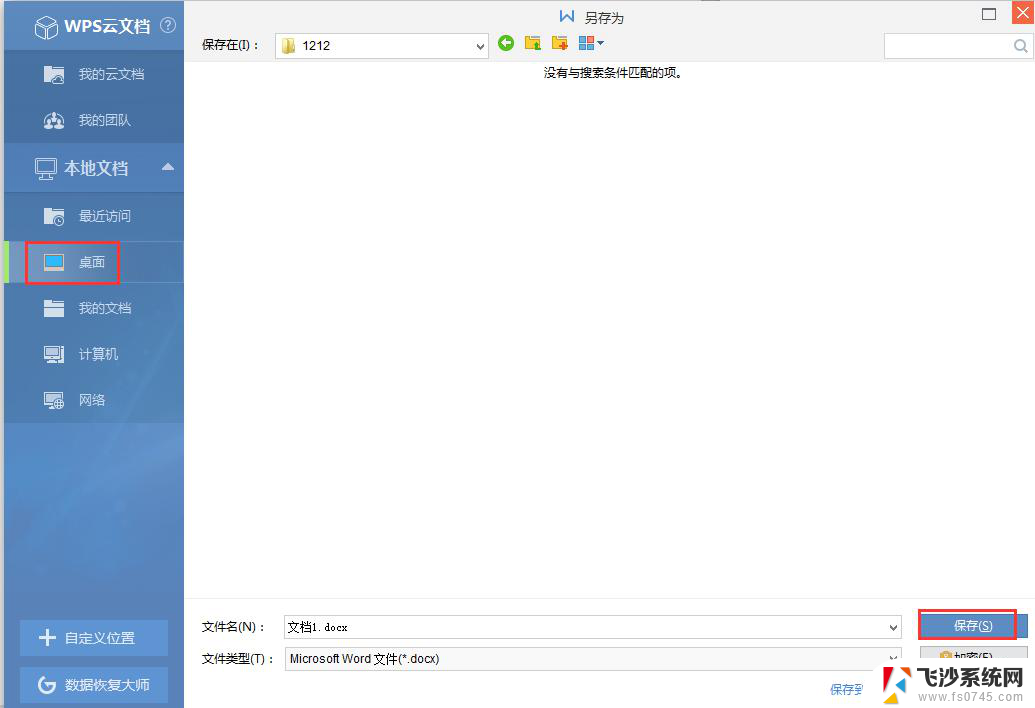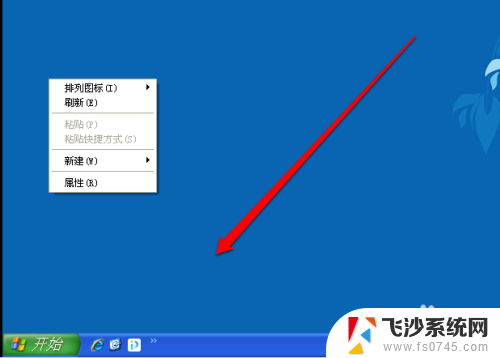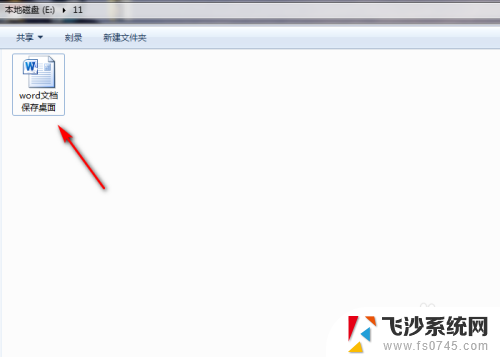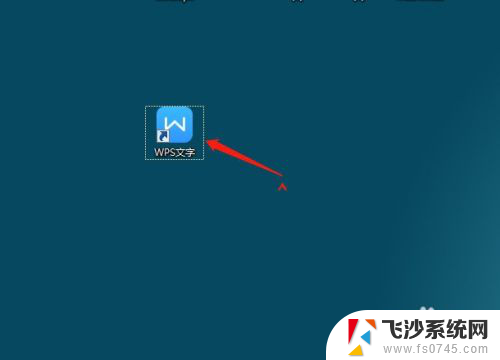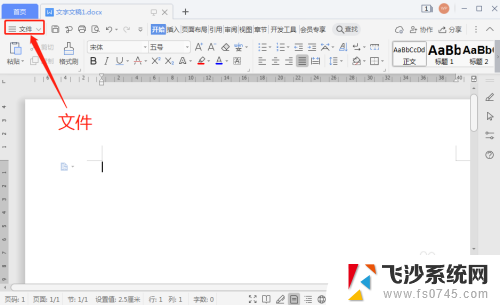文件夹怎么保存到桌面上 电脑文件如何保存到桌面
更新时间:2024-02-03 13:53:00作者:xtyang
在我们日常使用电脑的过程中,经常会遇到需要将文件夹或电脑中的文件保存到桌面上的情况,而要实现这一操作其实非常简单。对于文件夹的保存,我们只需打开文件夹所在的位置,然后点击鼠标右键,在弹出的菜单中选择发送到选项,再选择桌面(快捷方式),这样就能将文件夹快速保存到桌面上了。而如果想将电脑中的文件保存到桌面,同样只需打开文件所在位置,然后右键点击文件,选择发送到选项,再选择桌面(快捷方式),即可轻松实现将文件保存到桌面的操作。通过这样的简单步骤,我们能够更加方便地访问、管理和使用桌面上的文件和文件夹,提高我们的工作效率。
具体步骤:
1.电脑打开文档,点击上面的【文件】。
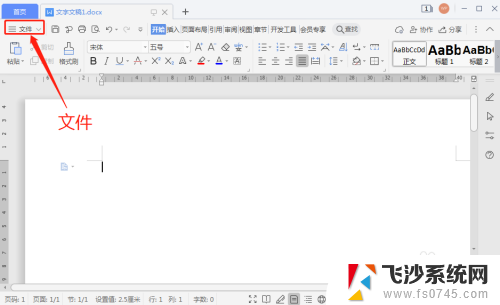
2.在下拉选项,点击“文件”。再点击【另存为】。
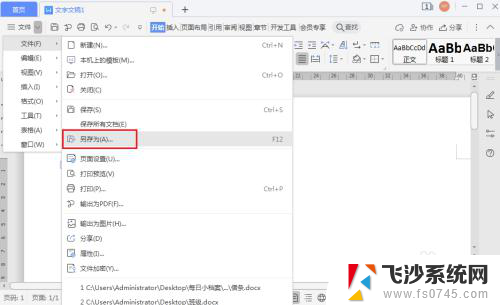
3.在另存为窗口,点击【我的桌面】。
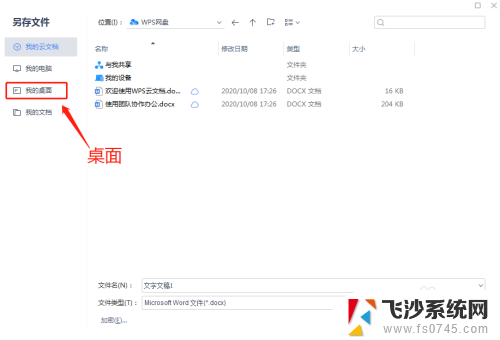
4.设置文件名称,再点击【保存】。
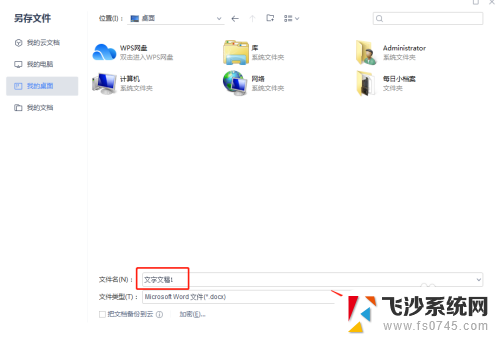
5.完成后,电脑文件已经保存到桌面上了。
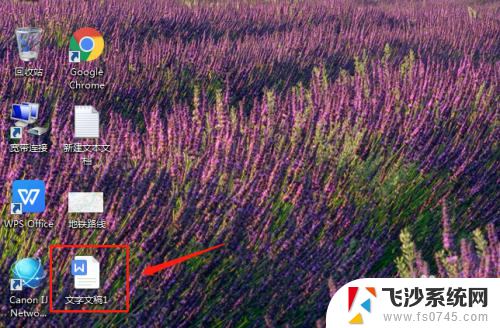
以上就是将文件夹保存到桌面的全部步骤,如果您遇到这种情况,可以按照以上方法解决,希望对大家有所帮助。